January 2
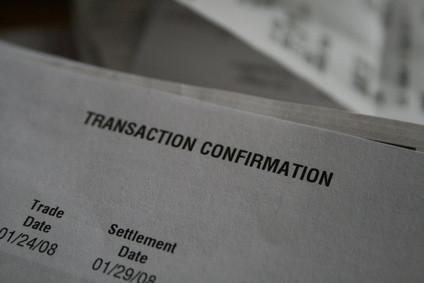
Di entrare e di elaborazione dei dati per ottenere i totali e completando "what if" scenari, Microsoft Excel consente di Sgranocchi grandi quantità di numeri e l'output dei dati nei grafici e anche come un sito web in modo che i dati finanziari possono essere condivisi con altri utenti via Internet. È anche possibile uscita i dati come un report utilizzando la Excel Report Gestione componenti aggiuntivi. Lo strumento aggiuntivo consente di presentare i dati in una stampa cartacea che si può mail o presenti agli altri durante una conferenza, incontro o altro evento.
1 Aprire Microsoft Excel. Fare clic su "File", "Apri". Passare il foglio di calcolo di Excel che si desidera creare una relazione. Fare doppio clic sul nome del file per aprire il foglio di calcolo.
2 Fai clic su "Visualizza", "Gestione rapporti".
3 Fai clic su "Aggiungi". Inserire un nome per il report nella casella "Nome report". Selezionare il foglio di lavoro che si desidera utilizzare per il report dalla lista di fogli di lavoro nella casella "Foglio".
4 Fare clic sulla casella di controllo accanto a "Visualizza", per usare la vista per la prima sezione del report. Selezionare la vista che si desidera presentare nel report dalla lista di punti di vista nella casella "Visualizza". Se si desidera utilizzare uno scenario per la prima sezione del report, fare clic sulla casella di controllo accanto a "Scenario". Selezionare lo scenario che si desidera dalla lista nel box "Scenario".
5 Fai clic su "Aggiungi" per confermare la selezione della vista o uno scenario selezionato.
6 Ripetere i punti 4 e 5 per le sezioni successive nel report. Se si desidera cambiare l'ordine delle sezioni nel rapporto, cliccare sulla sezione che si desidera spostare il click "Move Up" o "Sposta giù".
7 Fare clic sulla casella di controllo accanto a "un uso continuo numeri di pagina" per numerare le pagine del rapporto consecutivamente. Fai clic su "OK" per accettare il rapporto e chiudere la Gestione report Excel Add-in finestra di dialogo.
8 Fai clic su "Visualizza", "Gestione rapporti".
9 Clicca sul nome del report creato nel passaggio 3 della sezione "Creazione di un rapporto" di questo articolo.
10 Fai clic su "Stampa".
11 Inserire il numero di copie che si desidera stampare la casella "Copie". Fai clic su "OK" per stampare il rapporto.
